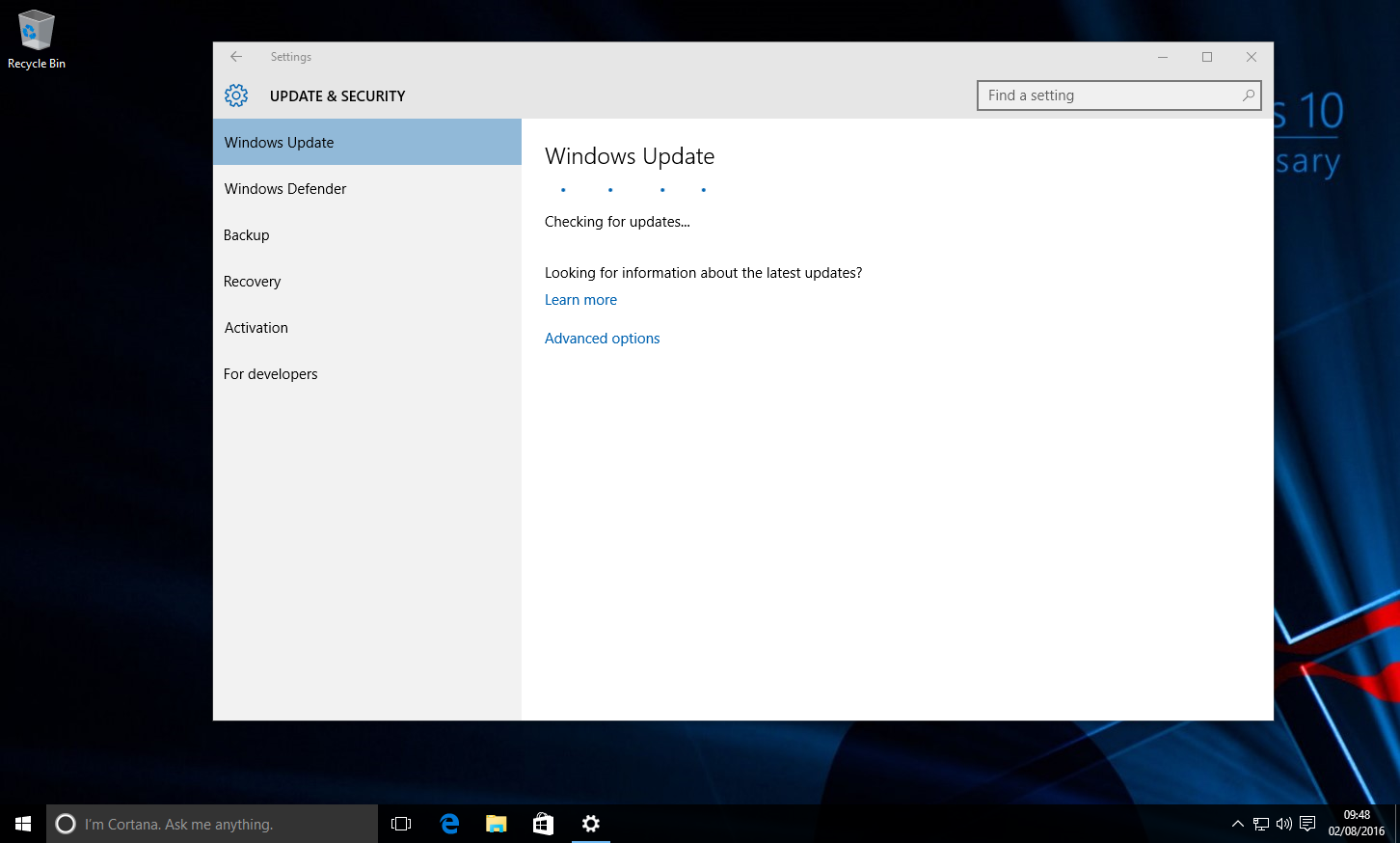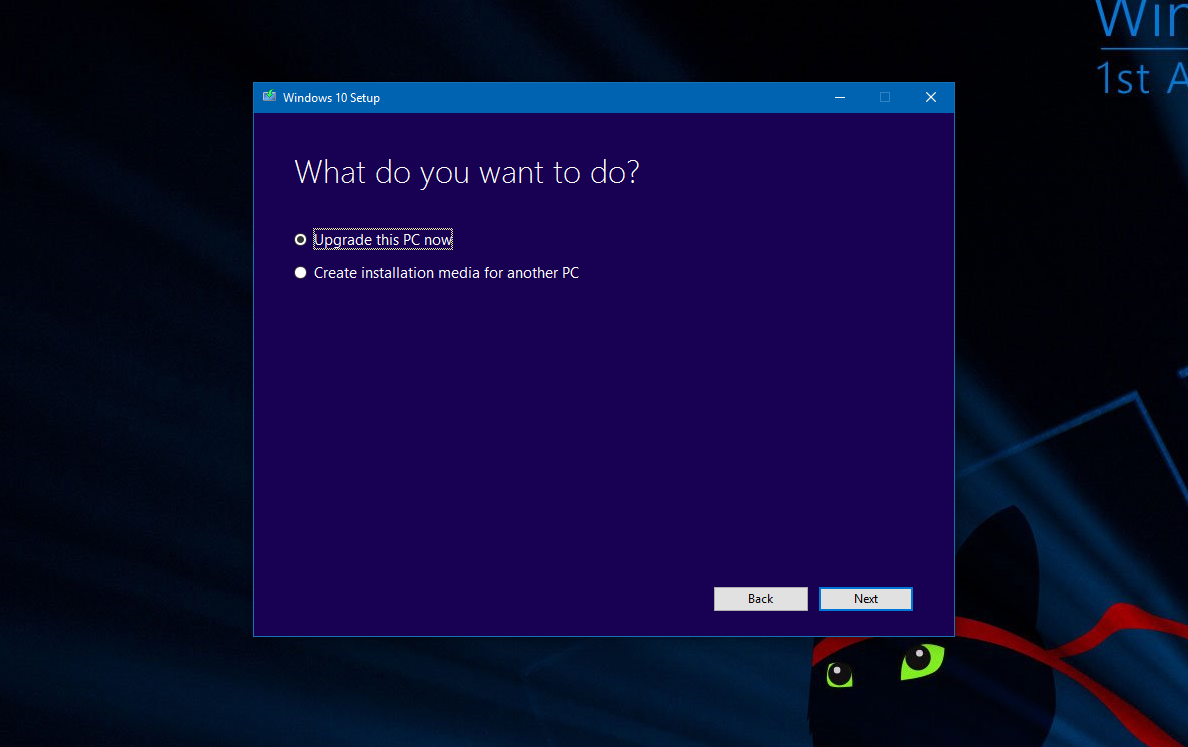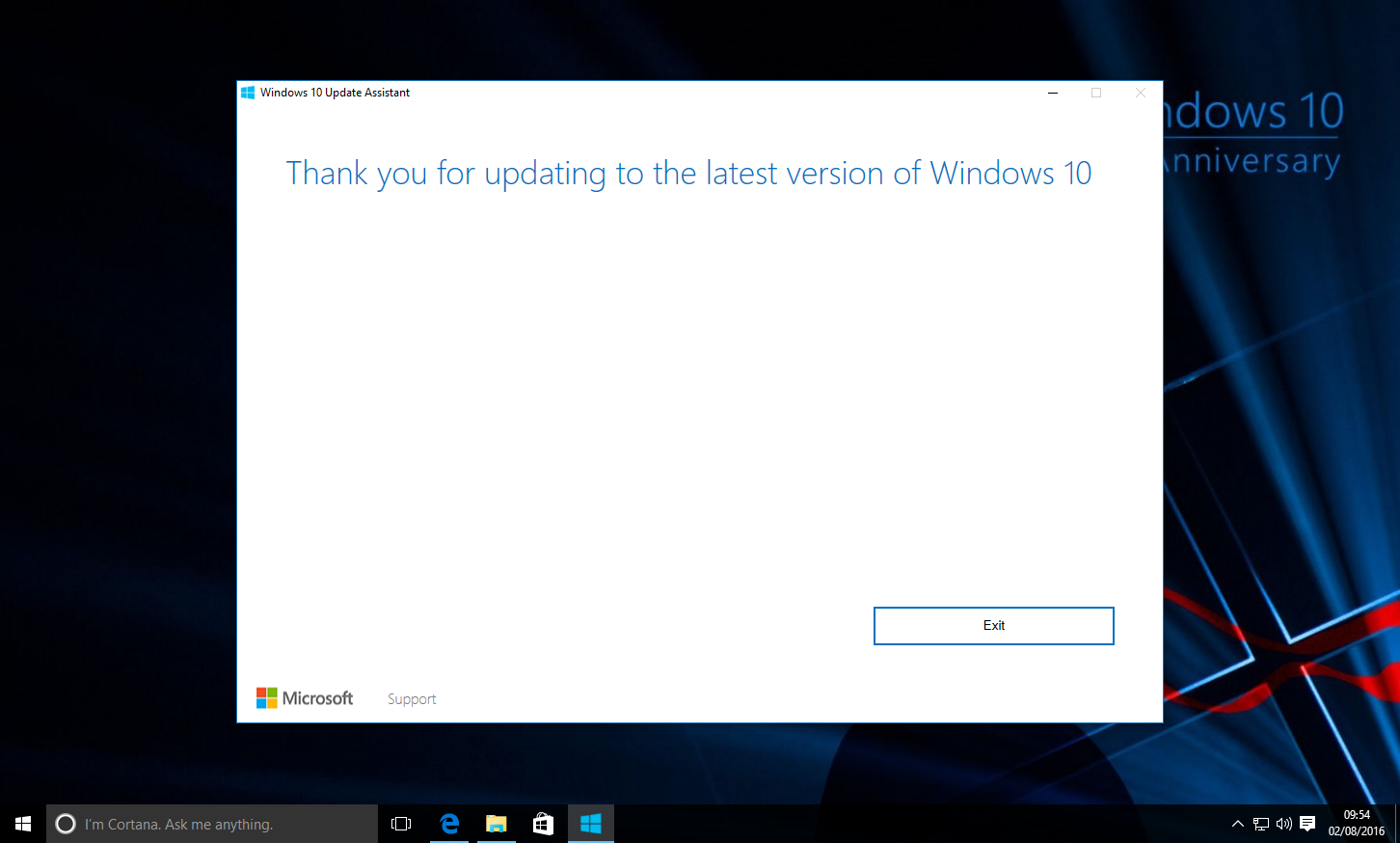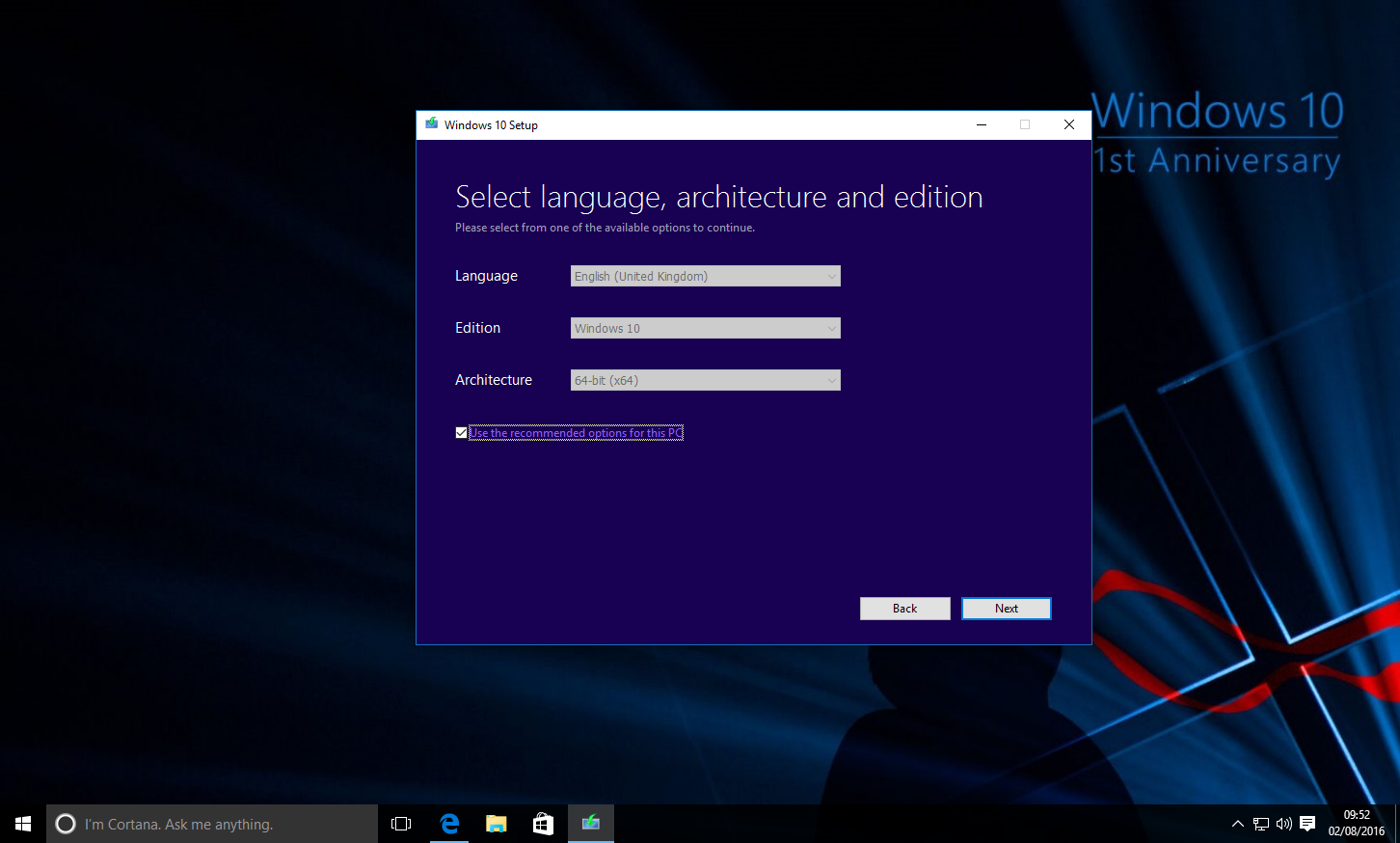วิธีรับการอัปเดตในโอกาสวันครบรอบของ Windows 10
3 นาที. อ่าน
อัปเดตเมื่อวันที่
อ่านหน้าการเปิดเผยข้อมูลของเราเพื่อดูว่าคุณจะช่วย MSPoweruser รักษาทีมบรรณาธิการได้อย่างไร อ่านเพิ่มเติม

ไมโครซอฟท์ กำลังกลิ้งออก การอัปเดตในโอกาสวันครบรอบของ Windows 10 ในปัจจุบันไปยังอุปกรณ์มากกว่า 350 ล้านเครื่องทั่วโลก ผู้อ่านส่วนใหญ่ของเราอาจใช้งานการอัปเดตในโอกาสวันครบรอบของ Windows 10 ผ่านโปรแกรม Windows Insider แต่ถ้าคุณไม่ได้ใช้ ต่อไปนี้คือวิธีรับการอัปเดตในโอกาสวันครบรอบบนอุปกรณ์ Windows 10 ของคุณ เพื่อเป็นการเตือนความจำ การอัปเดตนี้ให้บริการฟรีสำหรับผู้ใช้ Windows 10 ที่มีอยู่ ดังนั้นคุณจึงไม่ต้องเสียเงินเพื่อรับการอัปเดตหากคุณใช้ Windows 10 อยู่แล้ว
windows Update
การรับการอัปเดตในโอกาสวันครบรอบของ Windows 10 นั้นง่ายมากผ่าน Windows Update เพียงเปิดแอปการตั้งค่า ไปที่อัปเดตและความปลอดภัย จากนั้นตรวจหาการอัปเดต หากมีการอัปเดต Windows Update ควรเริ่มดาวน์โหลดการอัปเดต เมื่อดาวน์โหลดการอัปเดตและพร้อมที่จะติดตั้ง ระบบจะขอให้คุณรีบูตอุปกรณ์ อาจใช้เวลาสักครู่เนื่องจาก Anniversary Update เป็นการอัปเดตที่ค่อนข้างใหญ่ ดังนั้นอย่าปิดพีซีของคุณในระหว่างกระบวนการอัปเกรด เป็นอีกครั้งที่การอัปเดตอาจไม่พร้อมใช้งานสำหรับคุณในวันที่ 2 สิงหาคม ดังนั้น โปรดกลับมาตรวจสอบในภายหลังเพื่อดูว่ามีการอัปเดตสำหรับอุปกรณ์ของคุณหรือไม่ อย่างไรก็ตาม หากคุณต้องการอัปเดตในวันนี้จริงๆ โปรดทำตามวิธีการด้านล่าง เป็นที่น่าสังเกตว่านี่เป็นกระบวนการเดียวกันในการรับ Anniversary Update บนอุปกรณ์ Windows 10 Mobile
เครื่องมือการสร้างสื่อ
หากไม่มีการอัปเดตวันครบรอบสำหรับคุณผ่านทาง Windows Update คุณจะสามารถ ติดตั้งระบบปฏิบัติการโดยใช้เครื่องมือสร้างสื่อ. เพียงแค่ ดาวน์โหลด Media Creation Tool ที่นี่ให้เรียกใช้ MCT (Media Creation Tool) และปฏิบัติตามคำแนะนำบนหน้าจอ การอัพเกรดพีซีโดยใช้ MCT นั้นง่ายมาก และค่อนข้างตรงไปตรงมา อย่างไรก็ตาม หากคุณต้องการติดตั้ง Windows 10 ใหม่ทั้งหมด ให้ทำตามวิธีการด้านล่าง
ตัวช่วยอัปเดต Windows 10
Microsoft ยังจัดเตรียมเครื่องมือใหม่ที่เรียกว่า Windows 10 Update Assistant ซึ่งจะช่วยให้ผู้ใช้สามารถอัปเกรดเป็น Windows 10 Anniversary Update ได้ เพียงแค่ไปข้างหน้าและ ดาวน์โหลดเครื่องมือจากที่นี่. หลังจากนั้น เปิดขึ้นและทำตามคำแนะนำบนหน้าจอ
ทำความสะอาดติดตั้ง
หากคุณต้องการติดตั้ง Anniversary Update ใหม่ทั้งหมด ก็ทำได้ง่ายเช่นกัน สิ่งที่คุณต้องทำคือดาวน์โหลด ISO อย่างเป็นทางการสำหรับการอัพเดตครบรอบโดยใช้ Media Creation Tool (ดาวน์โหลดได้ที่นี่) และเปิดขึ้น เมื่อเปิด MCT แล้ว ให้คลิกที่ “สร้างสื่อการติดตั้งสำหรับพีซีเครื่องอื่น” และเลือกตัวแปร Windows ที่คุณต้องการดาวน์โหลด อย่างไรก็ตาม เครื่องมือควรเลือกตัวเลือกตามการติดตั้ง Windows 10 ปัจจุบันของคุณอยู่แล้ว คลิกที่ ถัดไป ระบบจะขอให้คุณบันทึกไฟล์ ISO ในตำแหน่ง ดังนั้น เลือกตำแหน่งและเครื่องมือควรเริ่มดาวน์โหลด ISO เมื่อคุณมี ISO พร้อมแล้ว ทำตามกวดวิชานี้ หรือดูวิดีโอด้านล่าง:
หากคุณได้ติดตั้งการอัปเดตในโอกาสวันครบรอบของ Windows 10 แล้ว โปรดแจ้งให้เราทราบว่าคุณคิดอย่างไร และในกรณีที่คุณพลาดนี่คือ รีวิวฉบับสมบูรณ์ของการอัปเดตในโอกาสวันครบรอบของ Windows 10: